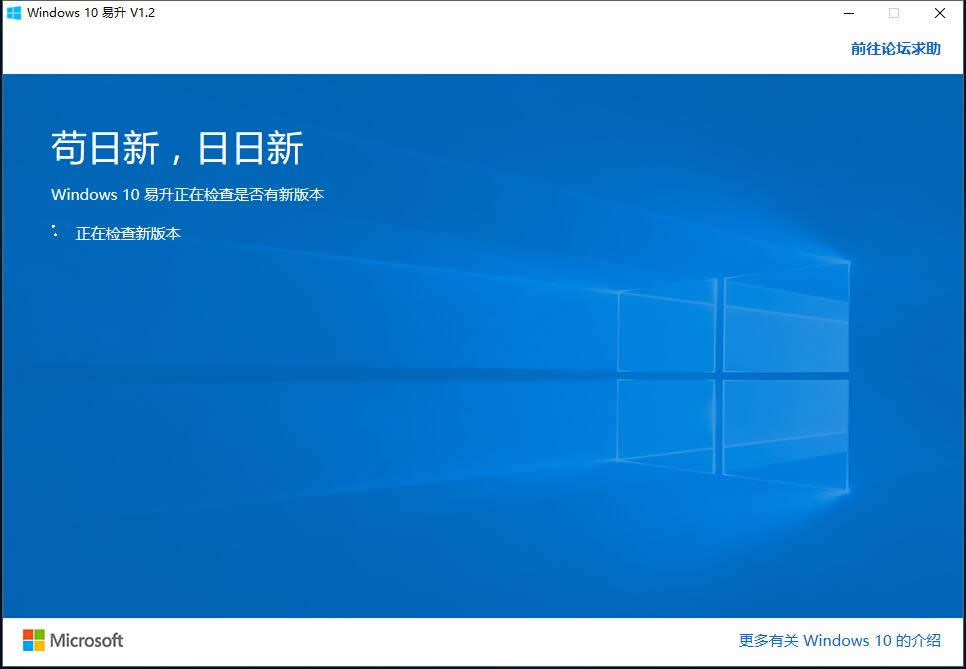现在可以在Win10 ghost系统上的WSL中安装SUSE Linux发行版_win10下载
使用Windows Subsystem for Linux(WSL),您现在可以在Win10 ghost系统 win10下载后上本机运行Linux二进制文件。通过WSL,您现在可以在Windows上在Ubuntu上运行本机Bash。您现在可以运行Bash脚本,Linux命令行工具,如sed,awk,grep,甚至可以直接在Windows上试用Linux首先使用的工具,如Ruby,Git,Python等。您还可以从Bash访问您的Windows文件系统,允许您使用首选的Windows工具或Linux命令行工具处理同一组文件。微软合作与Ubuntu带给他们的Linux版本到Windows本身。
如果您喜欢SUSE Linux发行版,您现在可以在Win10 ghost系统上安装它。您目前有两个选项:openSUSE Leap 42.2和SUSE Linux Enterprise Server 12 SP2。以下是在WSL中安装SUSE Linux发行版所需遵循的简单步骤。
启用Windows子系统用于Linux(WSL):一个伟大的一步一步的指导可以在这里找到:https://msdn.microsoft.com/en-us/commandline/wsl/install_guide。在安装过程中,您需要创建一个非root用户和密码。我将在下面的步骤中将此用户称为<linux_user>。
下载openSUSE docker用户空间:
$ wget的-O的openSUSE-42.2.tar.xz https://github.com/openSUSE/docker-containers-build/blob/openSUSE-42.2/docker/openSUSE-42.2.tar.xz?raw=true
打开bash shell,您可以在Windows开始菜单中的“Windows on Ubuntu下的Bash”(单击Windows按钮,键入“bash”,然后按Enter键)。真的,它仍然是Ubuntu,但我们只需要运行几个命令,在我们可以替换它。
解压缩openSUSE用户空间(忽略任何警告)并退出bash shell:
$ sudo mkdir rootfs
$ sudo tar -C rootfs -Jxf openSUSE-42.2.tar.xz
$ exit
备份旧的rootfs(Ubuntu)并复制新的openSUSE rootfs。打开命令提示符窗口(Windows键,输入“cmd”并按Enter键),然后运行以下命令:
cd%localappdata%\ lxss \
重命名rootfs rootfs.ubuntu
移动。\ home \ <linux_user> \ rootfs。
当然,新的openSUSE用户空间将不包括您在安装Bash时创建的用户,也不包含“sudo”。要开始只是设置'root'作为默认用户。仍然在命令提示符窗口中运行以下命令:
lxrun / setdefaultuser root
当退出命令提示符时,从开始菜单(Windows键,输入“bash”并按Enter键)启动bash,并使您的openSUSE Leap 42.2环境在WSL中运行。ico文件并将其复制到%localappdata%\ lxss \。在命令shell中执行命令(或者简单地使用Windows资源管理器,以最适合您为准):
cd%localappdata%\ lxss \
重命名bash.ico Ubuntu.ico
重命名Saki-NuoveXT-Apps-suse.ico bash.ico